小米手机下拉栏怎么关闭,小米手机作为一款具备高性价比的手机品牌,备受消费者的青睐,在日常使用中很多小米手机用户可能会遇到一个问题:如何关闭锁屏时下拉通知栏和状态栏呢?这个问题其实并不难解决,下面我们来一起看下具体的解决方法。
小米手机如何关闭锁屏时下拉通知栏和状态栏
步骤如下:
1.点击手机上的【设置】。
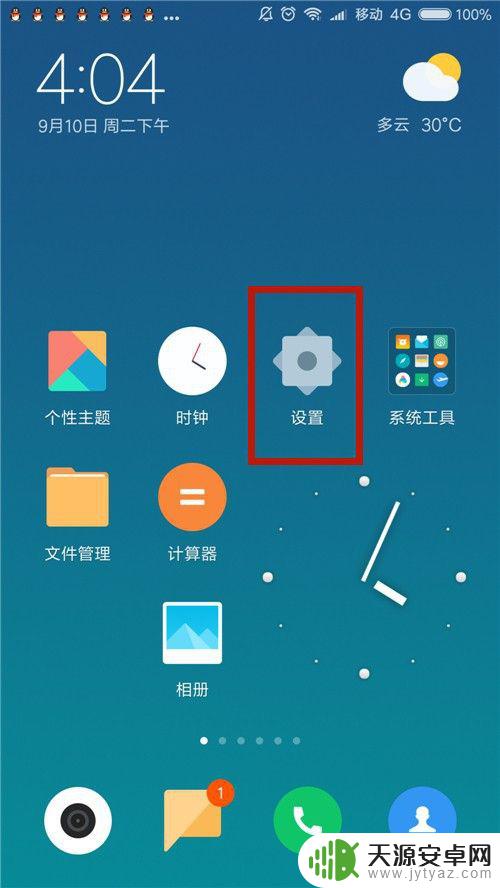
2.打开【设置】,选择【锁屏、密码和指纹】。
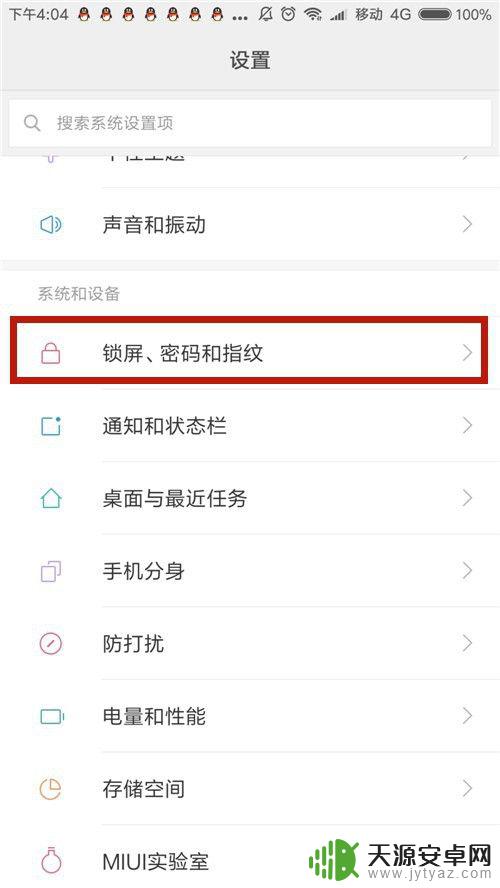
3.下滑屏幕至最底部,找到【锁屏时可下拉】,点击关闭。
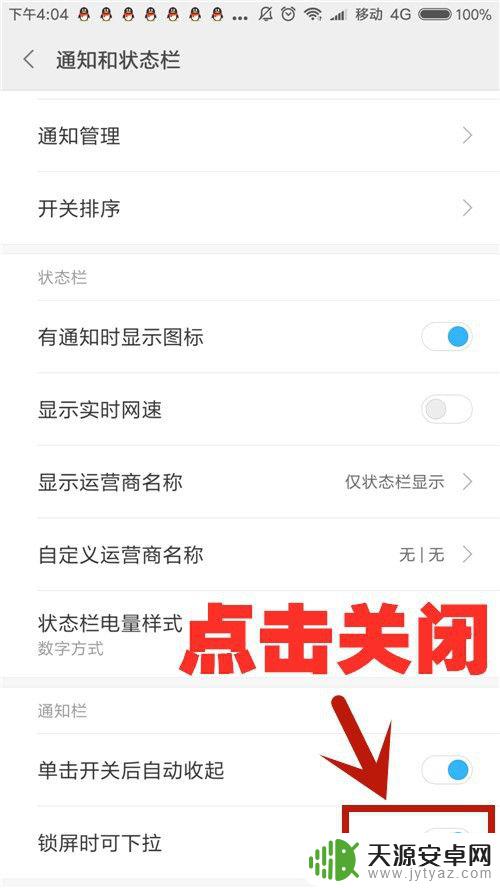
4.【锁屏时可下拉】显示灰色,关闭成功。
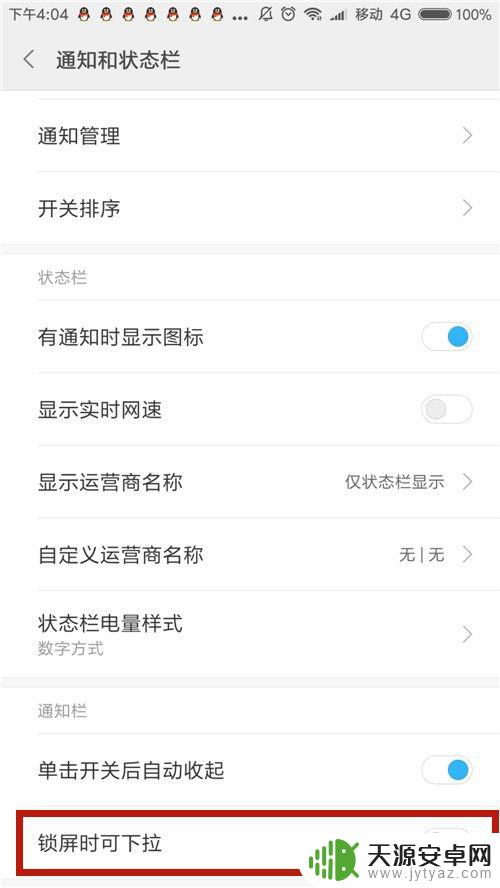
5.在下次手机锁屏后。从上向下滑动屏幕。再也不会出现下拉通知和状态栏了。
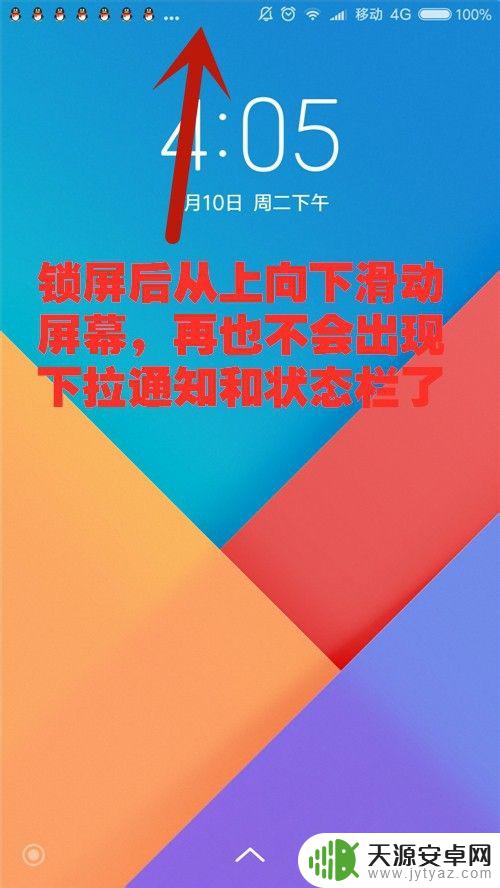
6.方法总结:
1、打开【设置】;
2、点击【锁屏、密码和指纹】
3、关闭【锁屏时可下拉】,绿色变成灰色。
4、关闭成功,在下次手机锁屏后。滑动屏幕,不会出现下拉通知和状态栏。

以上就是小米手机下拉栏如何关闭的全部内容,如果您有任何疑问,请按照以上步骤操作,我们希望这些步骤对您有所帮助。









